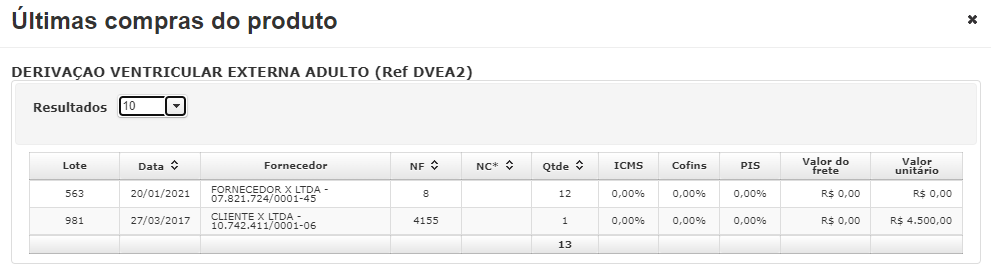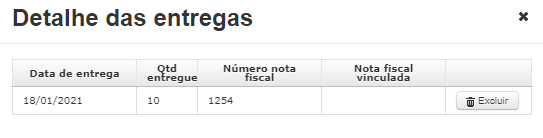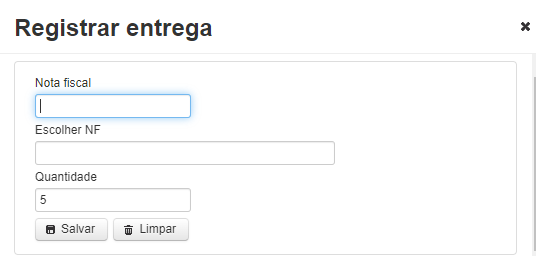Pedido de compra
Para ter acesso ao menu, é necessário ter a permissão de administrador do sistema ou compras.
Nesta tela é possível cadastrar e acompanhar pedidos de compras.
Cadastro
Clique no botão 'Novo pedido' no canto superior esquerdo, abrirá um modal para serem preenchidos informações como:
- Número;
- Tipo de pedido;
- Fornecedor;
- Data do pedido;
- Prazo de pagamento;
- Condição de pagamento;
- Responsável;
Após preencher e confirmar todos os dados, se atente aos campos com asterisco (*), pois são de preenchimento obrigatório. Para salvar, clique no botão ‘Salvar’. Para limpar os dados em tela, basta clicar no botão 'Limpar'.
Pesquisa
Pode-se utilizar os filtros em tela para filtrar informações como:
- Fornecedor;
- Produto;
- Data inicial e final;
- Status;
- Tipo de pedido
- Numero do pedido
Após preencher os filtros desejados, basta clicar em 'Pesquisar', caso nenhum filtro seja aplicado, o sistema listará todos os kits cadastrados.
Itens
Nesta tela é possível:
- Imprimir, todo o pedido de compra ou apenas os itens pendentes de entrega;
- Enviar por e-mail;
- Cadastrar um novo produto;
- Vincular nota de compra, onde o sistema poderá dar a baixa nos itens.
Para adicionar itens, basta preencher os campos de produto, lote, quantidade e valor unitário:
Ao clicar no ícone de lupa, pode-se verificar os detalhes dos últimos preços de compra:
Após adicionado o item, pode-se ordená-los ou excluir em massa os produtos selecionados.
Entregas
No botão 'entregas' pode-se verificar as entregas realizadas do produto e excluí-las:
Registrar entrega
No botão 'Registrar entrega' pode-se informar a nota fiscal, escolher uma nota lançada no sistema e a quantidade a ser marcada como entregue. O sistema sempre preencherá automaticamente a quantidade pendente de entrega.
Após preencher e confirmar todos os dados, para salvar, clique no botão ‘Salvar’. Para limpar os dados em tela, basta clicar no botão 'Limpar'.
Caso preencha uma quantidade inferior à informada no pedido, o status ficará como parcialmente entregue.
Editar
No botão 'editar' pode-se editar as informações do produto.
Excluir
No botão 'excluir' pode-se excluir o produto do pedido.